手机自带主题怎么删除账号 华为手机自带主题删除步骤
在使用手机的过程中,我们经常会下载各种主题来丰富我们的手机界面,但是有时候我们可能会想要删除一些不常用或者不喜欢的主题,对于华为手机用户来说,删除自带主题并不是一件困难的事情,只需要按照简单的步骤操作即可完成。让我们一起来了解一下华为手机自带主题删除的具体步骤吧!
华为手机自带主题删除步骤
具体方法:
1.打开华为手机,点击文件管理。
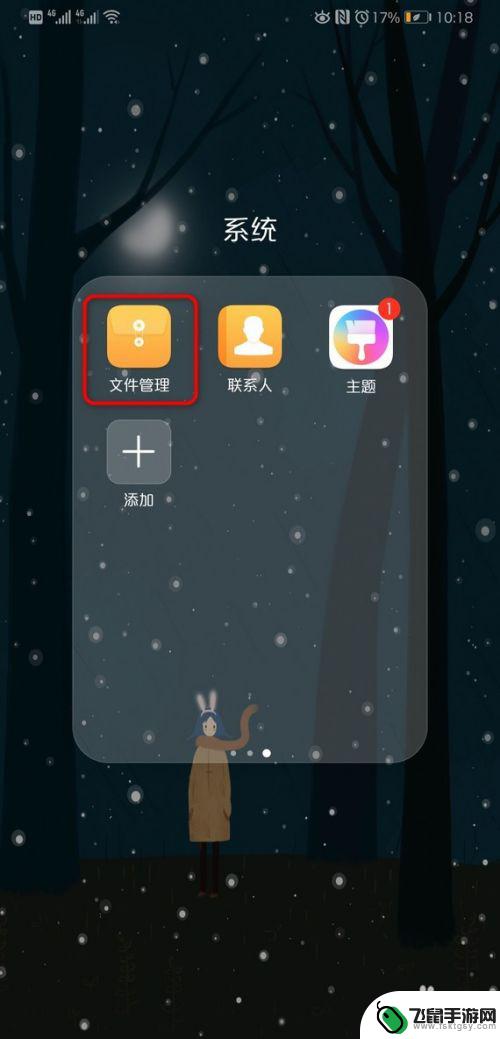
2.进入文件管理界面,点击右上角的三点图标。
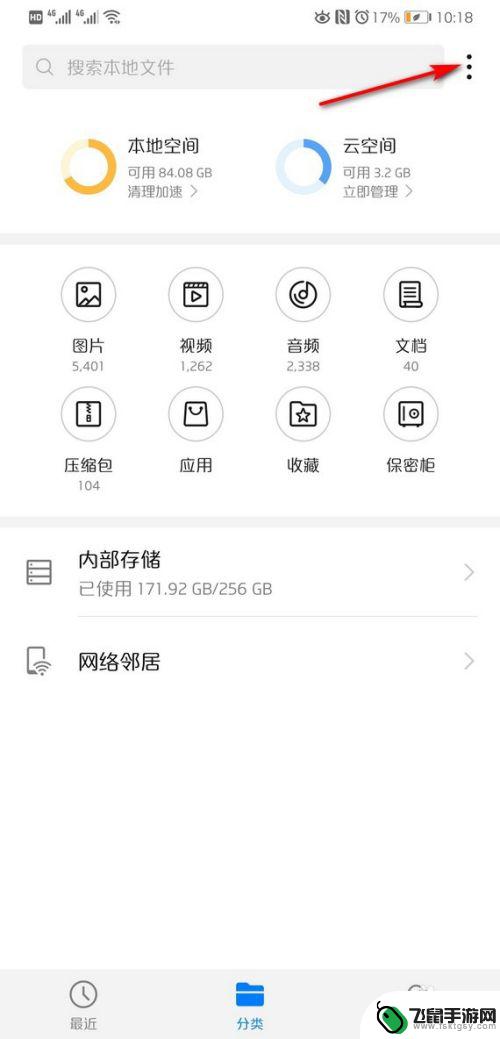
3.页面弹出选项,点击设置。
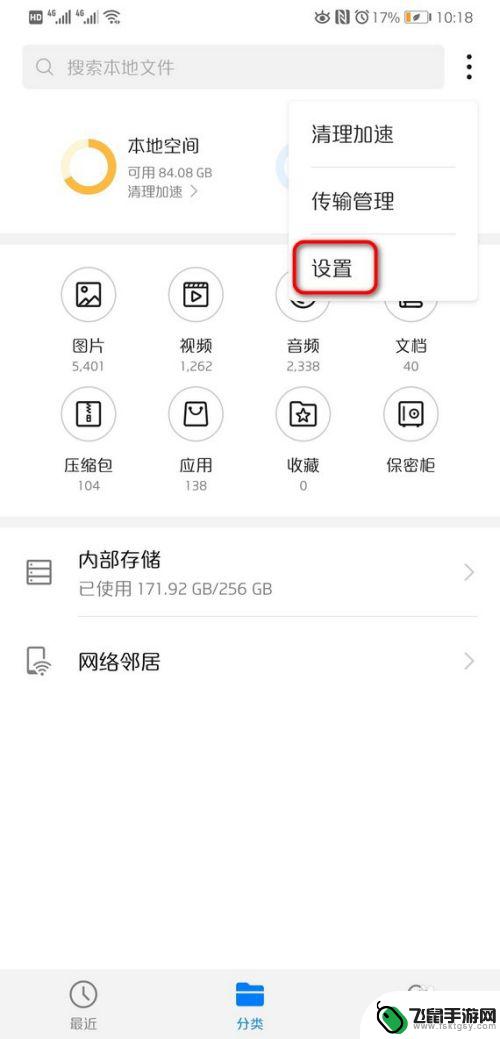
4.进入设置界面后,把隐藏文件和隐藏媒体文件打开。
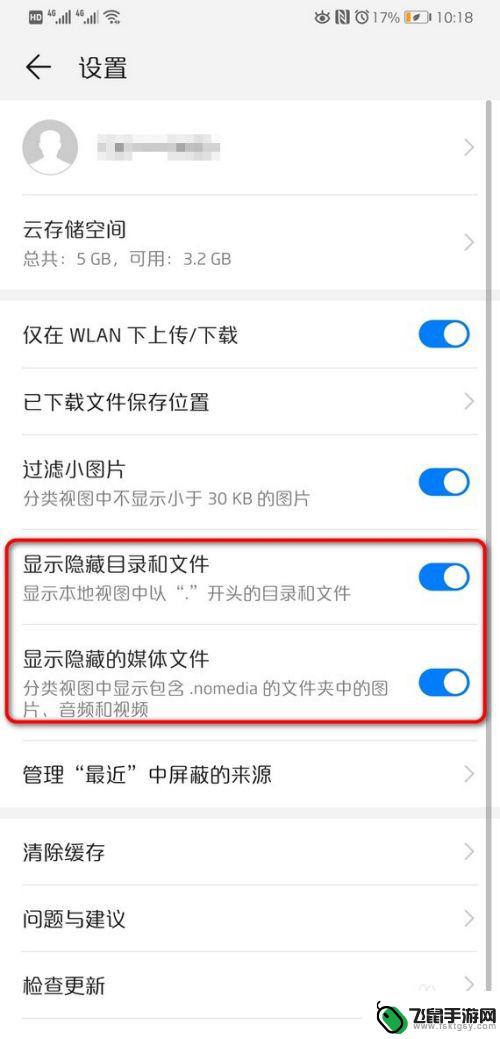
5.返回到文件主界面,点击内部存储。
页面跳转,把页面往下拉,找到Huawei 6项(华为)。
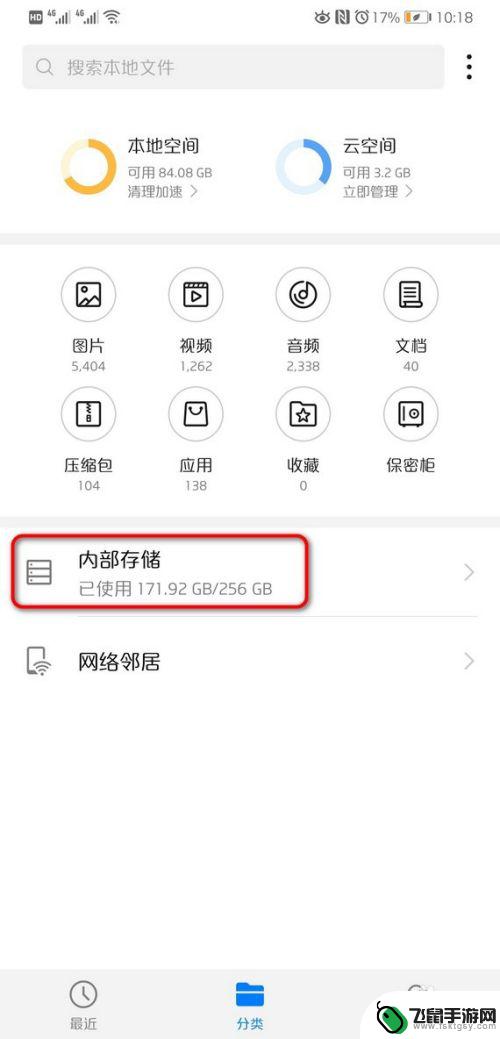
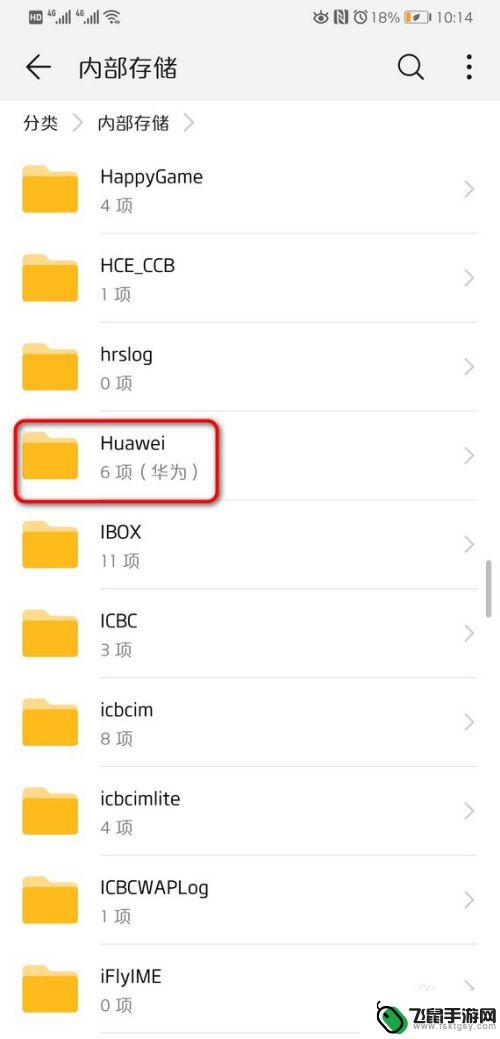
6.进入Huawei界面,点击Themes(主题)文件夹。
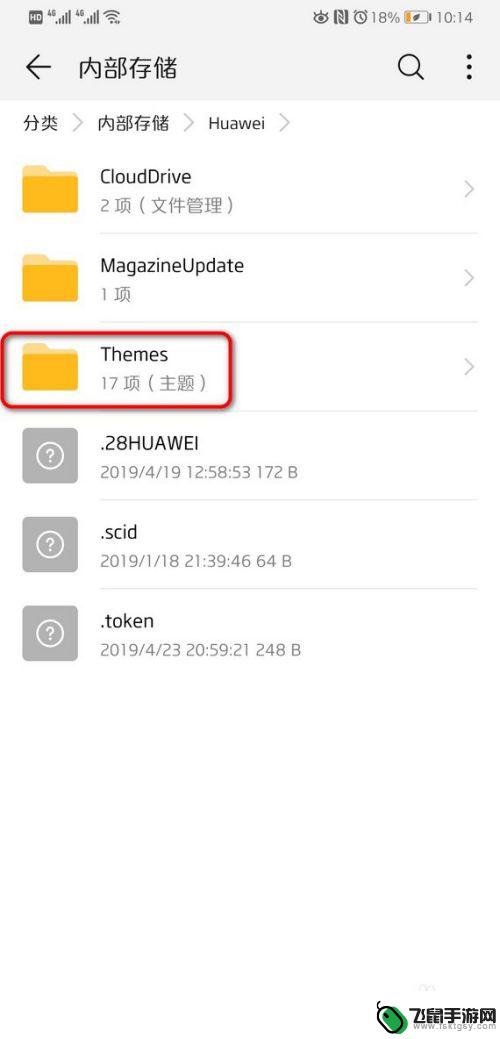
7.进入主题界面,点击cache。这里面包含了下载和自带的主题,可以把这个文件全部删除,也可以只删自带主题文件夹,小编是在Mikyway文件夹里找到部分自带的主题。
不过,建议最好不要删,自带主题又不占空间,没必要这么麻烦。
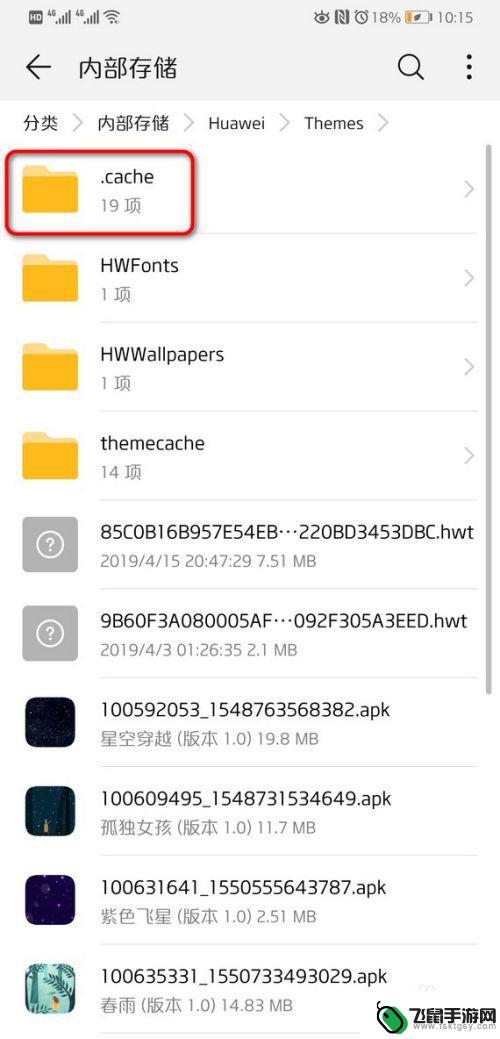
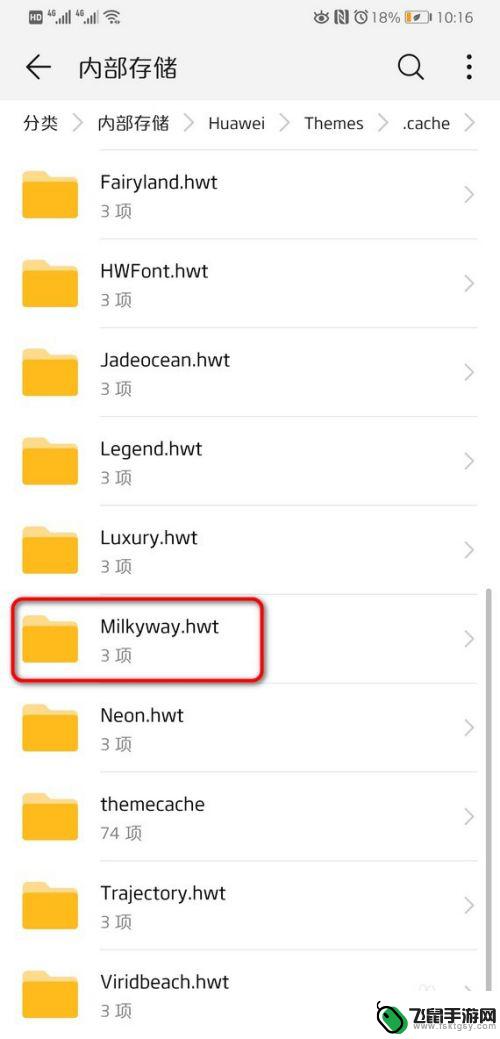
以上是关于如何删除手机自带主题账号的全部内容,如果您遇到这种情况,可以按照以上小编的方法来解决,希望能对大家有所帮助。
相关教程
-
 华为手机怎么删应用 华为手机自带应用怎么移除
华为手机怎么删应用 华为手机自带应用怎么移除在日常使用华为手机的过程中,我们常常会遇到一些不需要的自带应用程序,这些应用可能会占用手机的存储空间,影响手机的运行速度,华为手机用户如何删除这些不需要的应用呢?华为手机提供了...
2024-07-03 12:16
-
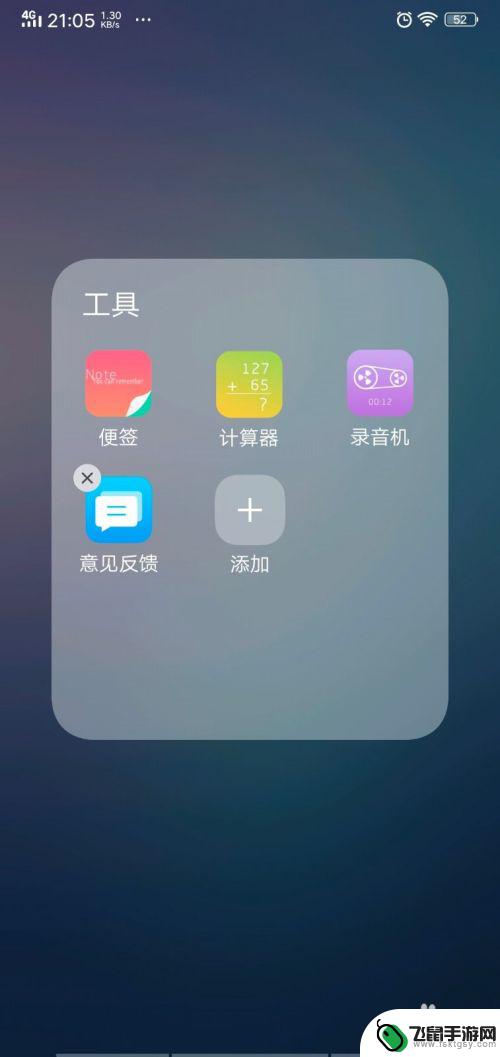 怎么找手机系统软件 如何恢复被删除的手机自带系统应用
怎么找手机系统软件 如何恢复被删除的手机自带系统应用在现代社会中手机已经成为人们生活中不可或缺的一部分,随着手机系统软件的快速发展和更新,我们有时会遇到一些问题,比如不小心删除了手机自带的系统应用。如何找回这些被删除的应用呢?找...
2024-05-27 11:39
-
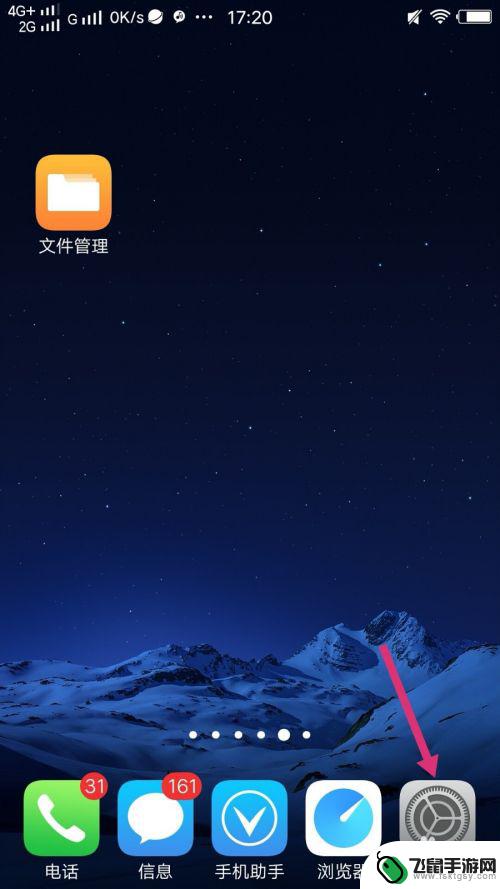 怎么删去手机自带应用 删除手机系统内置应用方法
怎么删去手机自带应用 删除手机系统内置应用方法在使用手机的过程中,我们经常会发现手机自带的一些应用并不常用,占据了宝贵的存储空间,因此需要将这些应用删除以释放空间,手机系统内置应用的删除并不像普通应用那样简单,需要采取特殊...
2024-06-17 13:23
-
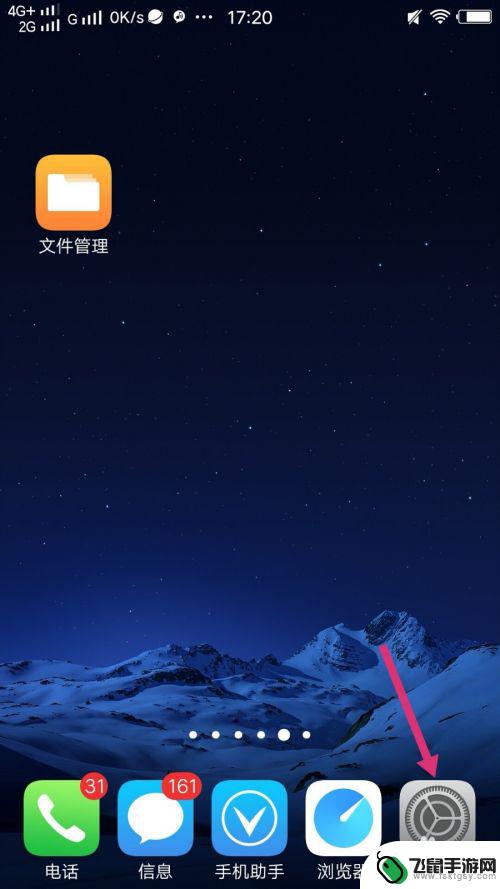 如何删除手机系统自带软件 删除手机系统内置应用方法
如何删除手机系统自带软件 删除手机系统内置应用方法在手机使用过程中,经常会发现手机系统自带一些应用程序,有些用户可能并不常用,甚至可能感觉占用了手机的存储空间和性能,很多用户都想知道如何删除这些手机系统内置应用程序。在本文中我...
2024-06-21 09:22
-
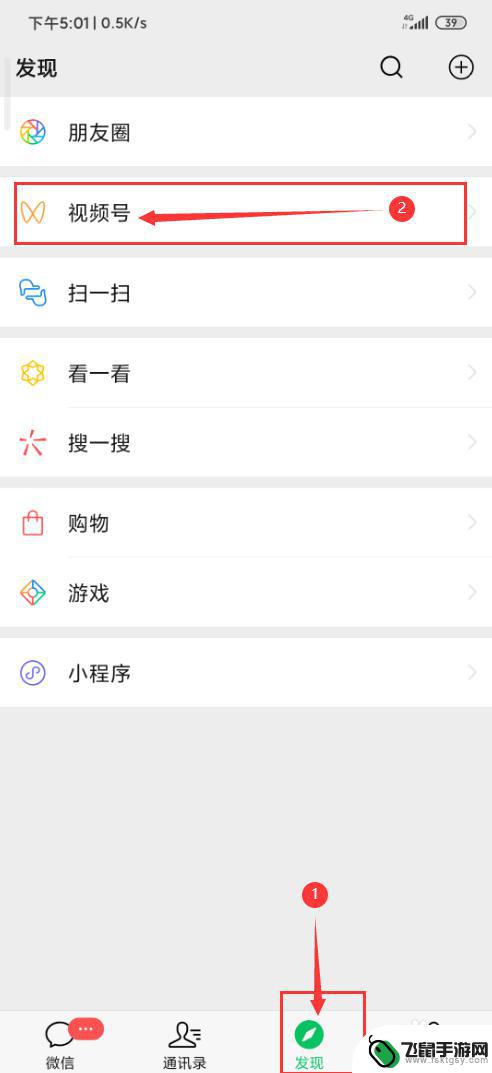 华为手机如何删除视频号的视频 如何在微信视频号上删除视频
华为手机如何删除视频号的视频 如何在微信视频号上删除视频在日常使用华为手机的过程中,我们经常会在微信视频号上分享生活中的点滴,记录下美好的瞬间,随着时间的推移,我们可能会发现某些视频并不再符合自己的需求或者是因为个人原因需要将其删除...
2024-05-13 14:17
-
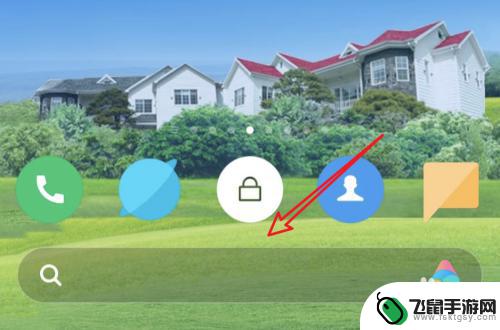 如何清除手机桌面搜索功能 删除手机桌面底部搜索框的步骤
如何清除手机桌面搜索功能 删除手机桌面底部搜索框的步骤当手机桌面上出现了底部搜索框,可能会给用户带来一些不便和困扰,想要清除手机桌面搜索功能的用户可能会感到困惑,不过通过简单的操作步骤,我们可以轻松地删除手机桌面底部搜索框,让手机...
2024-08-15 09:38
-
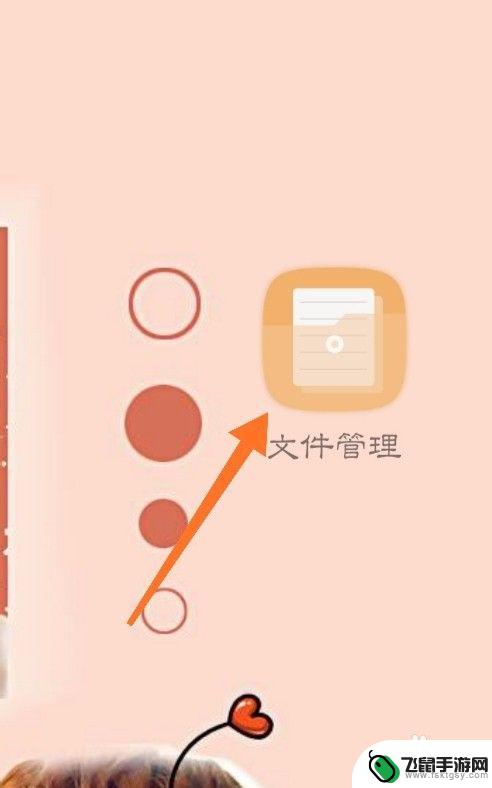 手机怎么查看自己删除的软件 手机如何恢复删除的软件
手机怎么查看自己删除的软件 手机如何恢复删除的软件在日常使用手机的过程中,我们难免会不小心删除一些重要的软件,手机怎么查看自己删除的软件呢?我们可以通过手机的应用商店的下载记录或者手机设置中的应用管理来查看已删除的软件。如果我...
2024-10-07 10:33
-
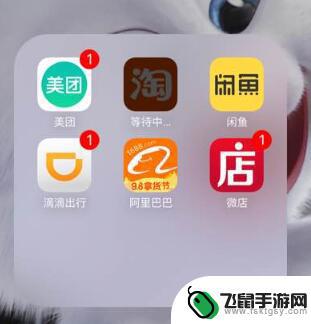 苹果手机桌面无法删除的图标 iPhone桌面上出现无效图标无法移动或删除怎么办
苹果手机桌面无法删除的图标 iPhone桌面上出现无效图标无法移动或删除怎么办近年来苹果手机已成为人们生活中必不可少的一部分,使用苹果手机时,我们偶尔会遇到一些烦恼,比如桌面上出现无效图标,无法移动或删除。这个问题可能给我们带来一些困扰,因为这些无效图标...
2024-02-09 12:22
-
 手机页面如何删除 华为手机删除多余页面步骤
手机页面如何删除 华为手机删除多余页面步骤随着智能手机的普及,我们经常会发现手机页面上出现一些多余的页面,这不仅占据了手机的存储空间,还可能影响手机的运行速度,对于华为手机用户来说,删除多余页面是一项必不可少的操作。下...
2024-05-23 14:38
-
 oppo手机铃声本地音乐怎么删除 oppo手机删除本地铃声步骤
oppo手机铃声本地音乐怎么删除 oppo手机删除本地铃声步骤在使用OPPO手机时,我们可能会发现手机铃声太多,或者一些不常用的本地音乐占据了很大的空间,如果想要删除这些不需要的本地音乐和铃声,其实操作起来非常简单。只需要按照一些简单的步...
2024-04-07 13:22
热门教程
MORE+热门软件
MORE+-
 漫熊漫画app官方版
漫熊漫画app官方版
17.72M
-
 flex壁纸安卓新版
flex壁纸安卓新版
13.66MB
-
 菜谱食谱烹饪app
菜谱食谱烹饪app
15.09MB
-
 学而通早教app
学而通早教app
15MB
-
 星星动漫
星星动漫
53.87M
-
 小鸟壁纸安卓版
小鸟壁纸安卓版
19.82MB
-
 恋鹅交友最新版
恋鹅交友最新版
41.77M
-
 365帮帮免费软件
365帮帮免费软件
91.9MB
-
 Zoom5.16app手机安卓版
Zoom5.16app手机安卓版
181.24MB
-
 紫幽阁去更软件app
紫幽阁去更软件app
20.70MB